

希沃白板为教师提供一个得力的教学工具,不同科目的教学都能以更加直观的方式表现,学生不再是被动式听课,而能够主动参与活动,各种课件信息通过云端存储,方便又安全。
备课、授课功能一体化
· 智能识别备授课场景,基于教学素材的特点提供工具支持
云课件
· 元素级别的云同步,老师输入的每个字,每次操作都即时生效
自定义授课工具
· 支持按老师需求个性化设置授课工具,最懂老师的教学风格
思维导图
· 表达发射性教学思维最有效图形工具
备课、授课功能一体化
· 备课及授课模式一键切换,操作统一,减少老师的使用负担
· 备课模式下,提供多种教学模板、学科工具和教学资源供课件制作
· 具备多种学科模式及创新教学工具,让授课方式更加灵活
微课采编一体化
· 支持区域及全屏录制,方便制作教学视频素材
· 支持对视频素材进行编辑、加工
丰富的文字、图片、视频编辑工具
· 提供搜索工具,快速检索需要的资源及内容、
· 支持文字、图片、视频等各种排版、编辑,支持动作及页面动画特效
云账号服务体系
· 统一云账号登录,老师可拥有自己的教学资源空间
· 可将备课课件、资源上传云平台,授课时一键下载使用,无需借助任何存储设备

开启云课堂直播,实时分享知识
· 老师在电脑端创建直播课程,一键分享课程海报到微信
· 学生收到海报,微信扫码就能立即进入在线课堂
简易功能设计,让备授课更高效
· 含有丰富的文本、图形、多媒体及动画效果设置
· 一键调用拼音、英文、化学方程式、星球、乐器等多种学科工具
海量学科资源库,令课程设计更丰富
· 5000+课程视频、30万+题库、800+仿真实验等海量学科资源及互动游戏
· 覆盖小学、初中、高中主要学科近20000+份精品学科系列课件,支持PC端及APP端一键预览及获取课件
手机APP控制大屏,实时双屏互动
· 登录同一账号(最新版本)即可连接,手机可控制课件实现打开、翻页、批注等功能,大屏同步显示画面
· 手机可实现投屏、拍照上传、实时直播等功能,灵活展示和点评学生学习成果,呈现课堂细节
怎么导入PPT?
1、首先需要先进入到希沃白板软件内,如果你已经创建好了课件,想要直接导入PPT课件,只需点击左上角的希沃白板,点击其中的“导入课件”选项即可开始导入,如下图所示:

2、弹出导入课件的窗口界面,你可以再电脑中选择你想要导入的课件格式,软件支持大多数课件,其中就包括enb、enbx、ppt与pptx,选择完成后将其进行打开即可,如下图所示:

3、软件将会弹出下方的提示,用户在导入PPT的过程中,可能会出现丢失动画、文字特效与超链接的情况,这是大家需要注意的一个地方,如下图所示:

4、之后只需等待PPT导入成功,你即可在软件中看到已导入PPT的标题与内容,如下图所示:

5、如果你还没有新建课件,只需在创建课件的过程中点击右上角的“导入PPT”选项进行导入 ,如下图所示:
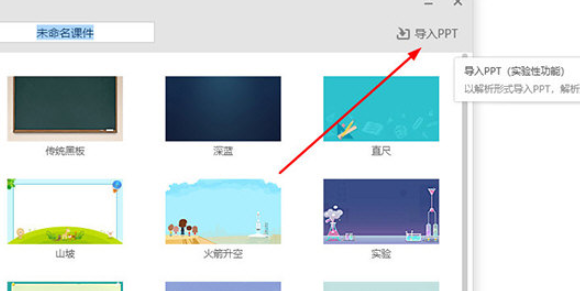
希沃白板界面设计简单,方便用户快速上手,它提供了从小学到高中的全部课程,完全与教材同步,孩子在学校听不懂的地方可以回家在线上向老师提问,切实提升学生的考试成绩。
上文就是小编为您带来的希沃白板了,更多精彩软件请多多关注IE浏览器中文网站!

互联网的发展让那些优质资源变得非常容易取得,如今发达的网课教育让孩子足不出户就能提升课堂知识,成年人也能用它们扩展自己的视野,小编推荐的这些网课软件适合不同用户群,帮助他们成为更好的自己。